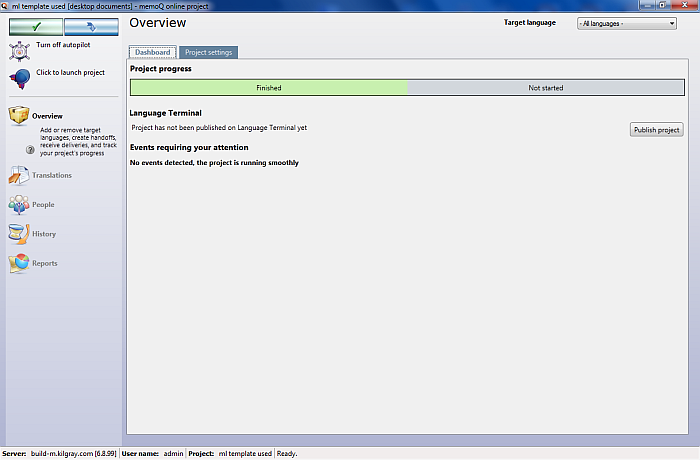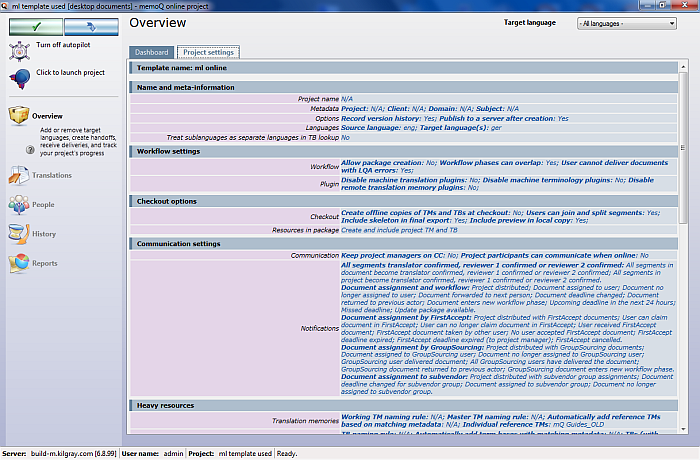|
Wenn Sie als Projekt-Manager ein Online-Projekt einrichten, wählen Sie die Ressourcen (z. B. die TMs und Termdatenbanken) aus und importieren die zu übersetzenden Dokumente. In einem Online-Projekt wird der gesamte Lebenszyklus eines Dokuments im Bereich Übersetzungen des Dialogfelds memoQ-Online-Projekt verwaltet. Vielleicht zählen Sie zu den Projekt-Managern, die Projekte manuell einrichten und/oder Projektvorlagen konfigurieren, die von anderen verwendet werden können. Vielleicht zählen Sie aber auch zu den anderen Projekt-Managern, die gerne eine von einem Kollegen erstellte Projektvorlage verwenden bzw. die für die Projekterstellung und das Projektmanagement möglichst wenige Klicks ausführen möchten. Wenn Sie zur zweiten Gruppe gehören, kann die Autopilot-Funktion hilfreich sein. Wenn Sie ein Online-Projekt mithilfe einer Projektvorlage erstellt haben, ist der Autopilot standardmäßig eingeschaltet. Klicken Sie in der oberen linken Ecke des memoQ-Online-Projekt-Fensters auf das Symbol Autopilot ausschalten ( Hinweis: Wenn Sie Projekt-Manager für dieses Projekt oder Administrator sind, können Sie den Autopiloten ausschalten, indem Sie erneut auf das Symbol klicken. Hinweis: Wenn Sie eine Projektvorlage verwenden, um Ihr Online-Projekt zu erstellen, ist der Autopilot eingeschaltet.
Wenn Sie den Bereich Projektverwaltung aufrufen und es sich bei dem Projekt um ein Autopilot-Projekt handelt, klicken Sie auf die Registerkarte Projekteinstellungen, um die vollständige Liste der Ressourcen und Einstellungen für das Projekt und die automatisierten Schritte aus der Projektvorlage anzuzeigen.
Wenn für ein Projekt der Autopilot eingeschaltet ist, werden komplexe/allgemeine Ressourcen und die entsprechenden Optionen ausgeblendet. Es werden ausschließlich die Bereiche Projektverwaltung, Übersetzungen, Personen, Pakete (sofern es sich um ein paketbasiertes Projekt handelt), Verlauf und Berichte angezeigt. Folgende Aufgaben werden über Vorlagen automatisiert: •Zeilen bestätigen und aktualisieren •Asia Online •Statistiken •LQA-Statistiken (Dies ist nur sichtbar, wenn es nicht als Automatisierungsaufgabe in der Projektvorlage enthalten ist.) •Vorübersetzen •Dokumentenbasierte Vorübersetzung Die Registerkarte Projektautomatisierung ist nur sichtbar, wenn Sie Ihr Projekt von einer Vorlage erstellt haben. Auf dieser Registerkarte werden Ihnen alle Projektvorlageneinstellungen angezeigt. Wenn Sie den Autopiloten ausschalten, werden die automatisierten Aktionen weiterhin ausgeführt. Gehen Sie zur Registerkarte Projektautomatisierung und deaktivieren Sie hier die automatisierten Aktionen. Klicken Sie auf die Schaltfläche Automatisierung ausschalten, um automatisierte Aktionen, die Sie in Ihrer Projektvorlage vordefiniert haben, auszuschalten. Wenn Sie alle automatisierten Aktionen ausschalten, müssen Sie beispielsweise die Vorübersetzung manuell ausführen. Hinweis: Wenn ein Projekt an eine Textquelle angebunden ist, sind diese Aufgaben ebenfalls nicht sichtbar, sofern Sie eine Projektvorlage verwenden.
Siehe auch: •Automatisiert ausgeführte Schritte •memoQ-Online-Projekt – Projektverwaltung
|